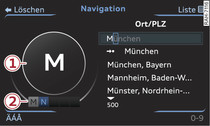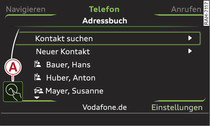|
Die MMI touch Bedienfläche befindet sich auf der Oberfläche des Steuerungsknopfs.
Wenn eine Bedienung über die MMI touch Bedienfläche möglich ist, wird im MMI Display das Symbol -A- Abb. 2 eingeblendet und der Rand des Steuerungsknopfs leuchtet hell.
Buchstaben, Zahlen und Zeichen eingeben
Voraussetzung: Eine Text- oder Zahleneingabe ist möglich.
- Schreiben Sie Buchstaben, Zahlen oder Zeichen mit dem Finger auf die Bedienfläche. Erkannte Zeichen werden im MMI-Display angezeigt -1- Abb. 1 und ggf. über einen Sprachhinweis bestätigt. Das gewählte Zeichen wird ins Eingabefeld übernommen.
- Alternatives Zeichen auswählen: Drehen Sie den Steuerungsknopf nach links/rechts -2- und drücken Sie den Steuerungsknopf.
- Leerzeichen eingeben: Bewegen Sie den Finger auf der Bedienfläche von links nach rechts. Für Menüsprache Arabisch gilt: Beachten Sie die Schreibrichtung.
- Zeichen löschen: Bewegen Sie den Finger auf der Bedienfläche von rechts nach links. Für Menüsprache Arabisch gilt: Beachten Sie die Schreibrichtung.
- Eingabe beenden/direkt in die Auswahlliste wechseln: Drücken Sie den Steuerungsknopf.
Kontakt im Adressbuch suchen
Voraussetzung: Das Adressbuch ist aufgerufen ►Link.
- Zu einem bestimmten Anfangsbuchstaben in der Liste springen: Schreiben Sie den gewünschten Buchstaben mit dem Finger auf die Bedienfläche.
- Suche eingrenzen: Schreiben Sie weitere Buchstaben mit dem Finger auf die Bedienfläche.
- Eingabe beenden/direkt in die Auswahlliste wechseln: Drücken Sie den Steuerungsknopf.
Fadenkreuz/Karte verschieben
Voraussetzung: Eine Karte wird angezeigt ►Link.
- Fadenkreuz in der Standardkarte verschieben: Drücken Sie den Steuerungsknopf. Das Fadenkreuz wird in der Karte eingeblendet. Um das Fadenkreuz zu verschieben, bewegen Sie den Finger auf der Bedienfläche in die gewünschte Richtung. Oder: Legen Sie den Finger auf den jeweiligen Randbereich der Bedienfläche.
- Google Earth Karte verschieben: Drücken Sie den Steuerungsknopf. Das Fadenkreuz wird in der Karte eingeblendet. Um die Karte zu verschieben, bewegen Sie den Finger auf der Bedienfläche in die gewünschte Richtung. Oder: Legen Sie den Finger auf den jeweiligen Randbereich der Bedienfläche.
Klangmittelpunkt einstellen
Voraussetzung: Die Funktion Balance/Fader ist gewählt ►Link.
- Fadenkreuz beim Klangmittelpunkt verschieben: Bewegen Sie den Finger auf der Bedienfläche in die gewünschte Richtung.
Albumcover durchblättern/auswählen
Voraussetzung: Das Menü Media ist aufgerufen und eine Quelle wurde ausgewählt ►Link.
- Albumcover durchblättern: Bewegen Sie den Finger auf der Bedienfläche nach links/rechts.
- Albumcover auswählen: Drücken Sie den Steuerungsknopf.
DVD-Hauptmenü bedienen
Voraussetzung: Eine Video-DVD wird gespielt ►Link.
- Menüpunkt wählen: Bewegen Sie den Finger auf der Bedienfläche nach oben/unten oder nach links/rechts.
- Auswahl bestätigen: Drücken Sie den Steuerungsknopf.
Hinweis
Die Lautstärke der Sprachhinweise des MMI touch kann individuell eingestellt werden ►Link.